옷장 입면도 설계,디자이너없이 가능하다고?
오늘은 옷장 입면도 설계를 간단히 도와주는 프로그램을 사용하여 옷장 입면도를 제작해 보도록 하겠습니다. 관련 업종이 아닌 분들도 이렇게 간단한 설계 도면 만들기를 통해서 내 방에 딱 맞는 세상에서 하나뿐인 맞춤형 가구를 제작할 수 있을 것입니다. 남들과는 다른 나만의 가구를 원하는 분들이라면 이 포스팅을 끝까지 읽어 주세요!
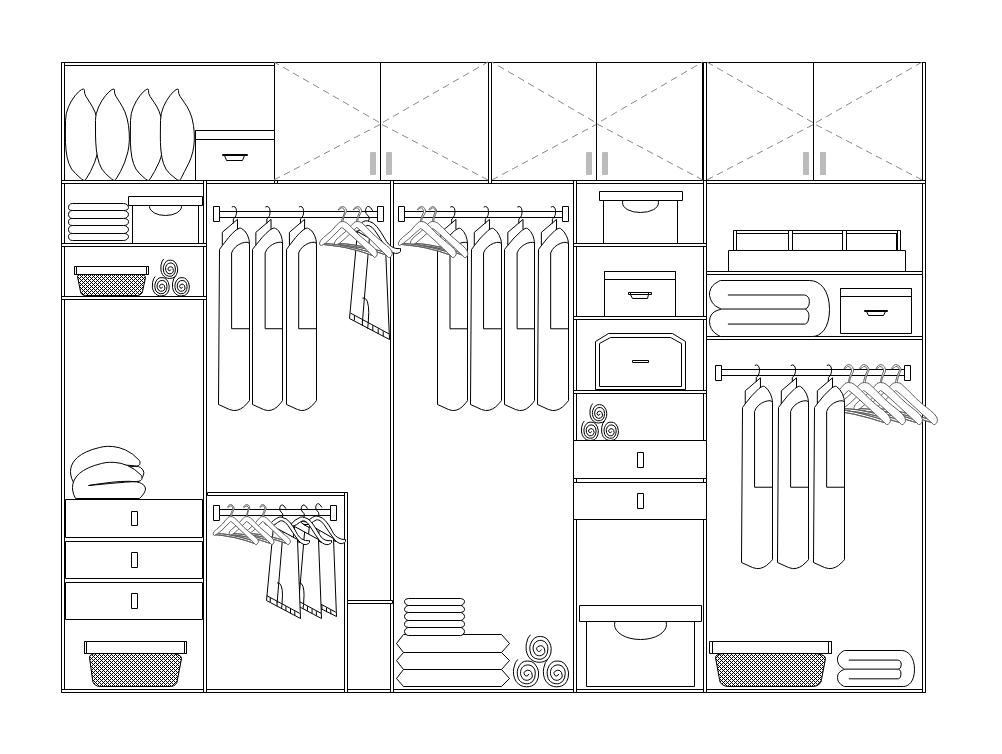
먼저 입면도란 무엇일까요? 입면도란, 어떤 물체의 외관을 수직면 위에 투영하여 나타낸 투상도를 말합니다. 적절한 축적을 사용하여 나타냅니다. 그렇다면 옷장 입면도는 옷장의 외관을 축적하여 수직면 위에 투영한 것이겠죠?

입면도는 가로와 높이 등의 사이즈 정보 외에도 마감재, 컬러 등의 정보를 담을 수 있기 때문에 가구를 만들고자 하는 분들에게 입면도 그리기는 필수적인 절차입니다. 그렇다면 지금부터 옷장 설계 도면을 그리는 방법에 대해서 간단히 알아보도록 하겠습니다.
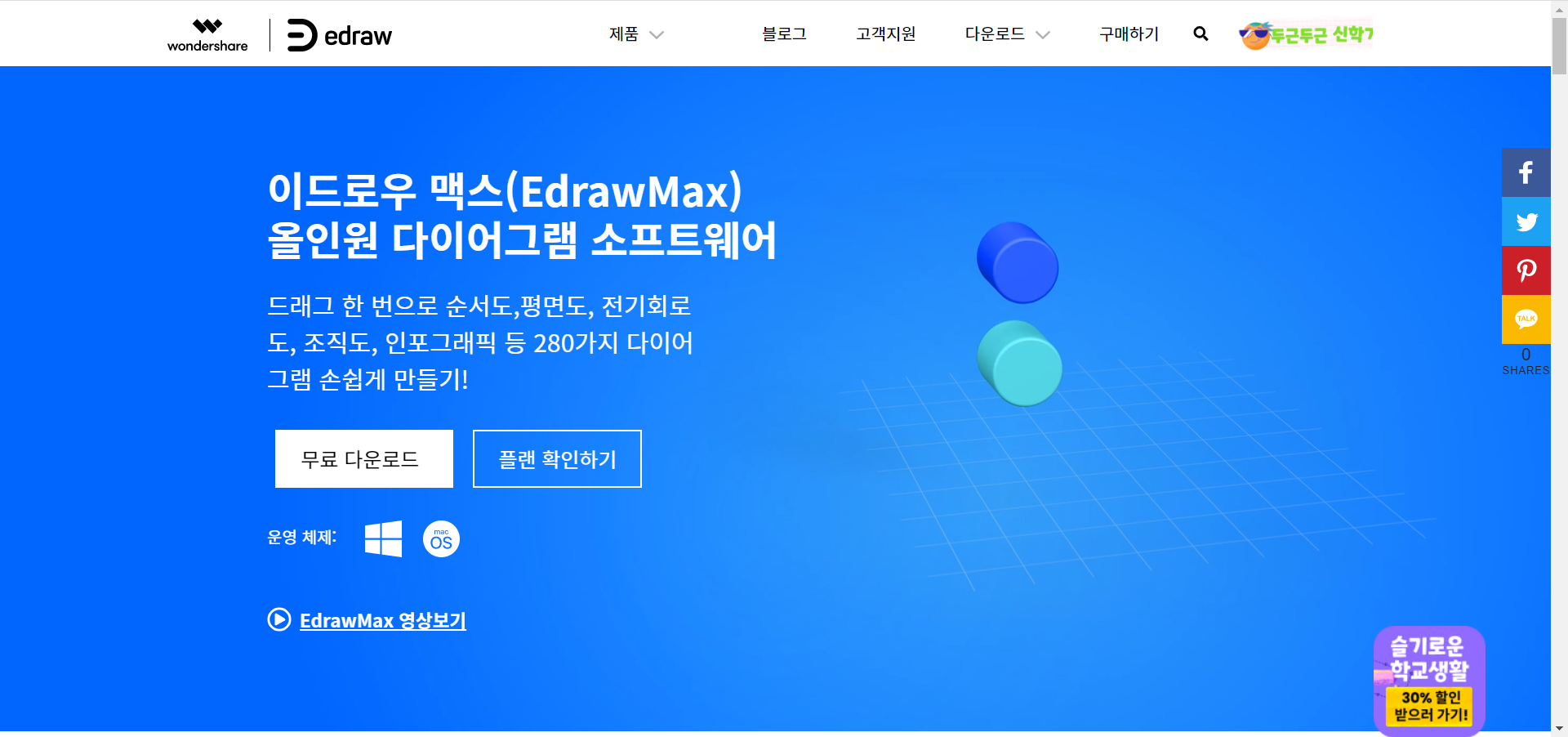
저는 옷장 설계 도면을 그리기 위해서 원더쉐어사의 EdrawMax(이드로우맥스)라는 프로그램을 사용했습니다. 이드로우맥스는 공식 홈페이지 에서 무료로 한국어 버전을 다운 받으실 수 있습니다. 사용하는 컴퓨터의 운영체제에 맞춰 다운로드해 주세요.
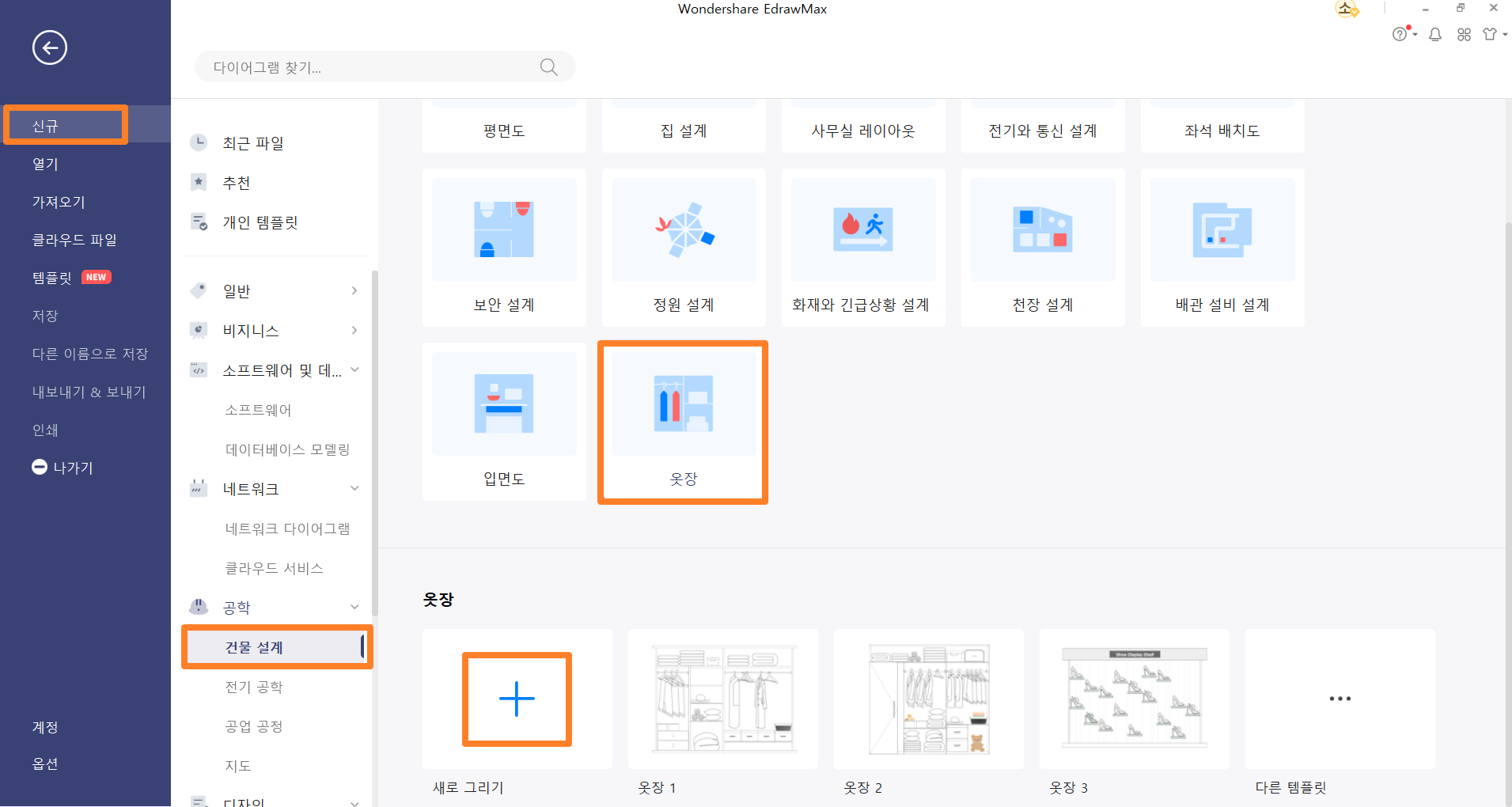
다운로드 후 설치한 이드로우맥스를 실행하면 다음과 같은 초기 화면을 볼 수 있습니다. ‘신규’ – ‘건물 설계’ – ‘옷장’을 더블클릭하거나 ‘+’ 버튼을 눌러 새 캔버스를 열어줍니다.
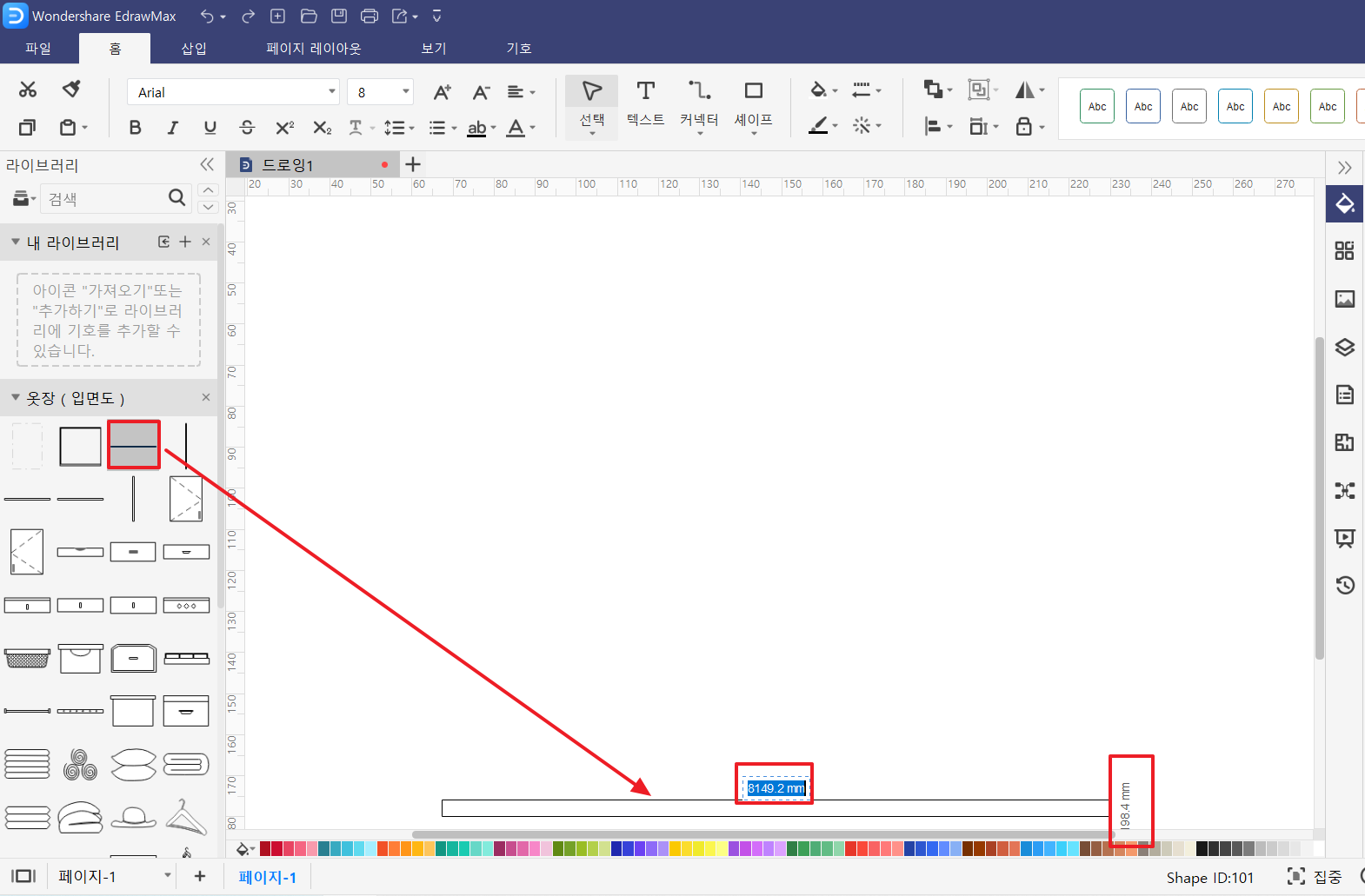
화면 우측의 옷장 (입면도) 카테고리 내의 기호를 사용하여 옷장 설계 도면을 그려줍시다. 기호를 드래그하여 캔버스에 놓은 뒤 마우스로 크기 조절을 하거나 숫자를 더블클릭하여 직접 가로와 세로 수치를 입력할 수 있습니다.
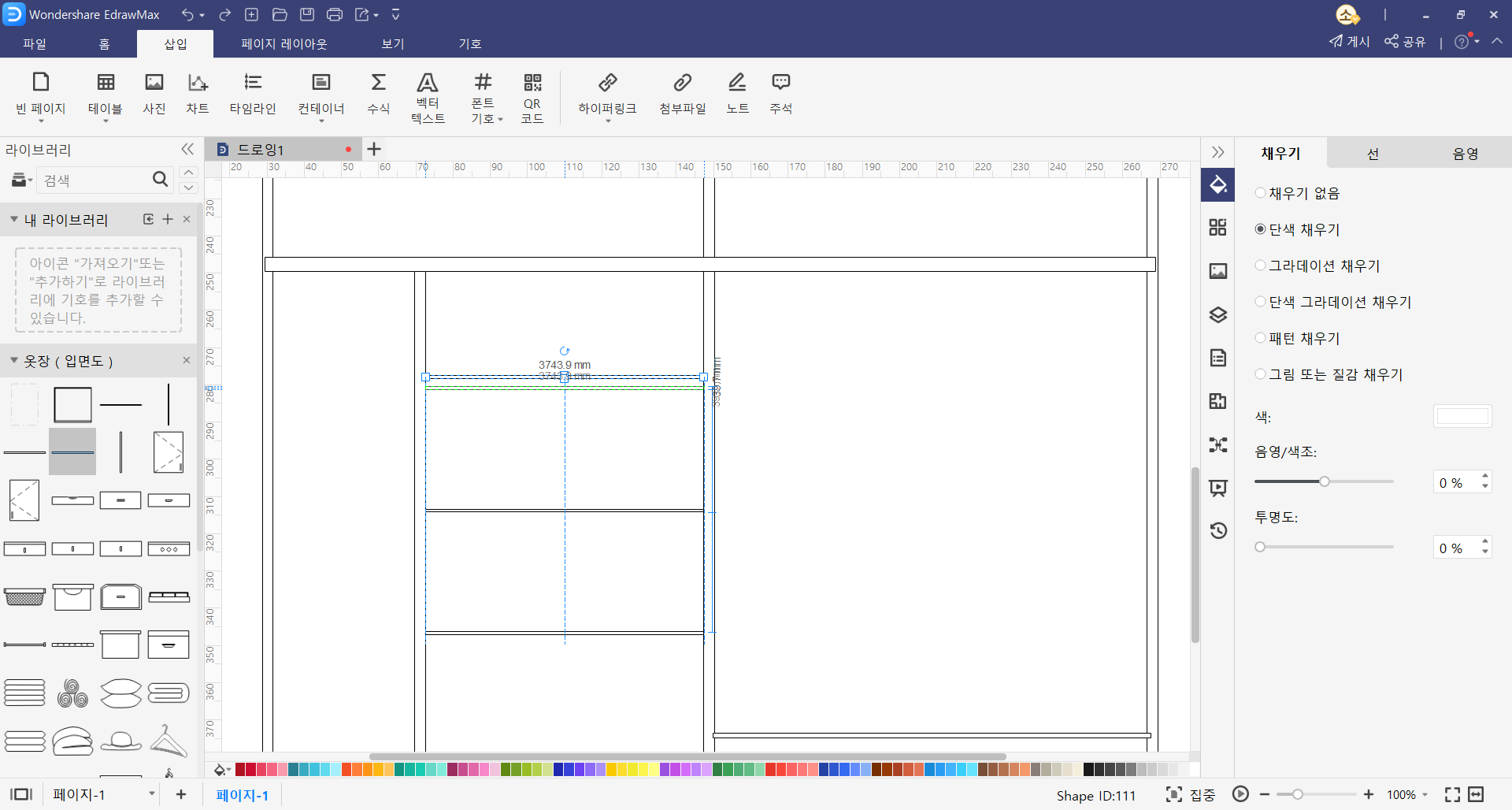
위와 같은 과정을 통해 옷장의 모양이 얼추 만들어졌습니다. 칸을 더 세세하게 나눠주었습니다. 마우스 드래그를 할 때 안내선이 나타나기 때문에 쉽게 일정한 간격으로 배치시킬 수 있습니다.
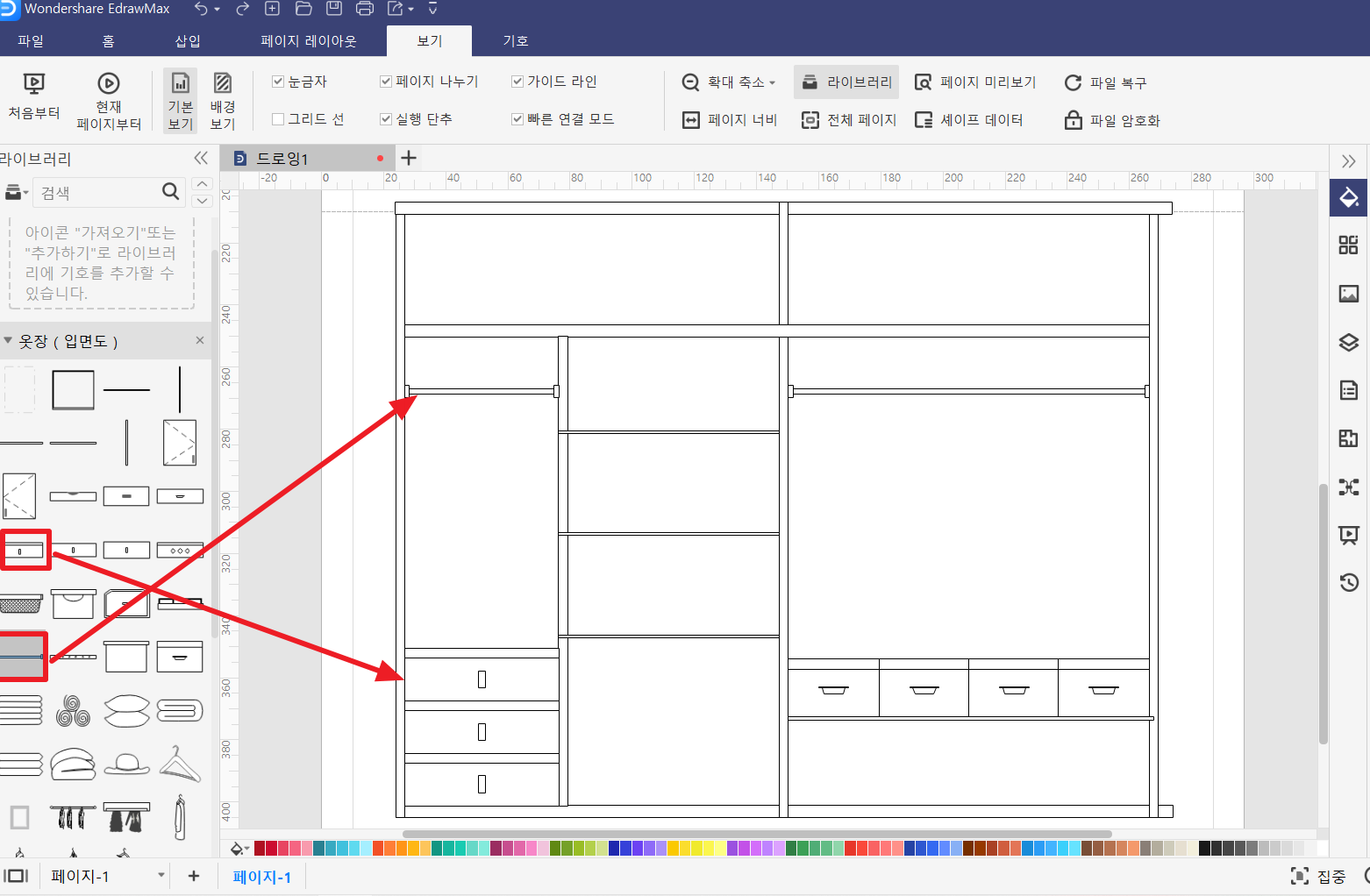
상자와 서랍 그리고 옷걸이를 걸 수 있는 봉을 설치해 준 모습입니다. 점점 그럴듯해 지죠?
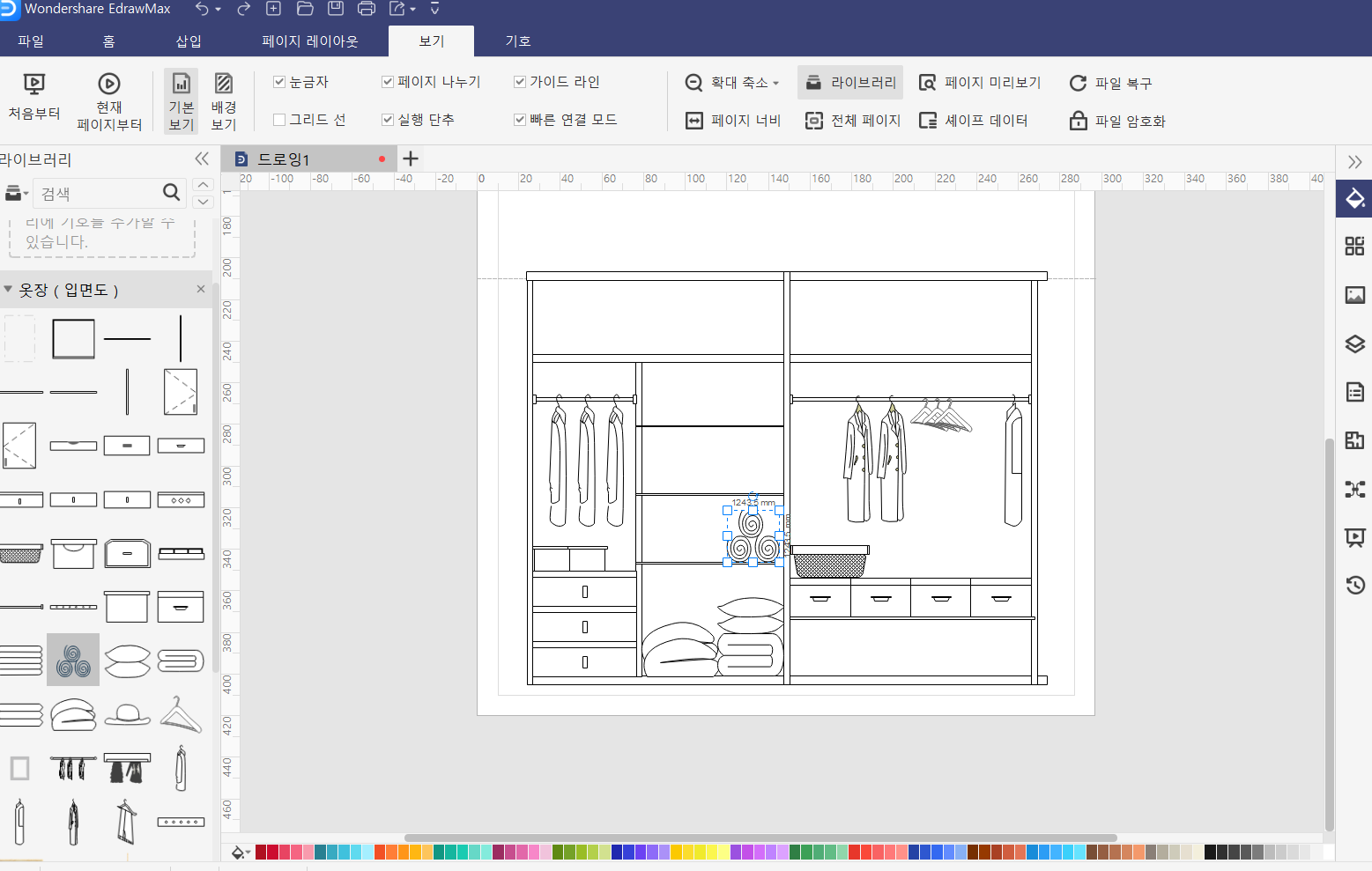
이제 옷장 안을 아이템으로 채워 봅시다. 설계도면에 이렇게 실제로 사용하는 아이템을 넣어 두면 옷장의 공간을 각각 어떤 용도로 사용하면 좋을지 한 눈에 알 수 있겠죠? 우측에 있는 다양한 이미지 라이브러리를 적극 활용하여 채워주었습니다.
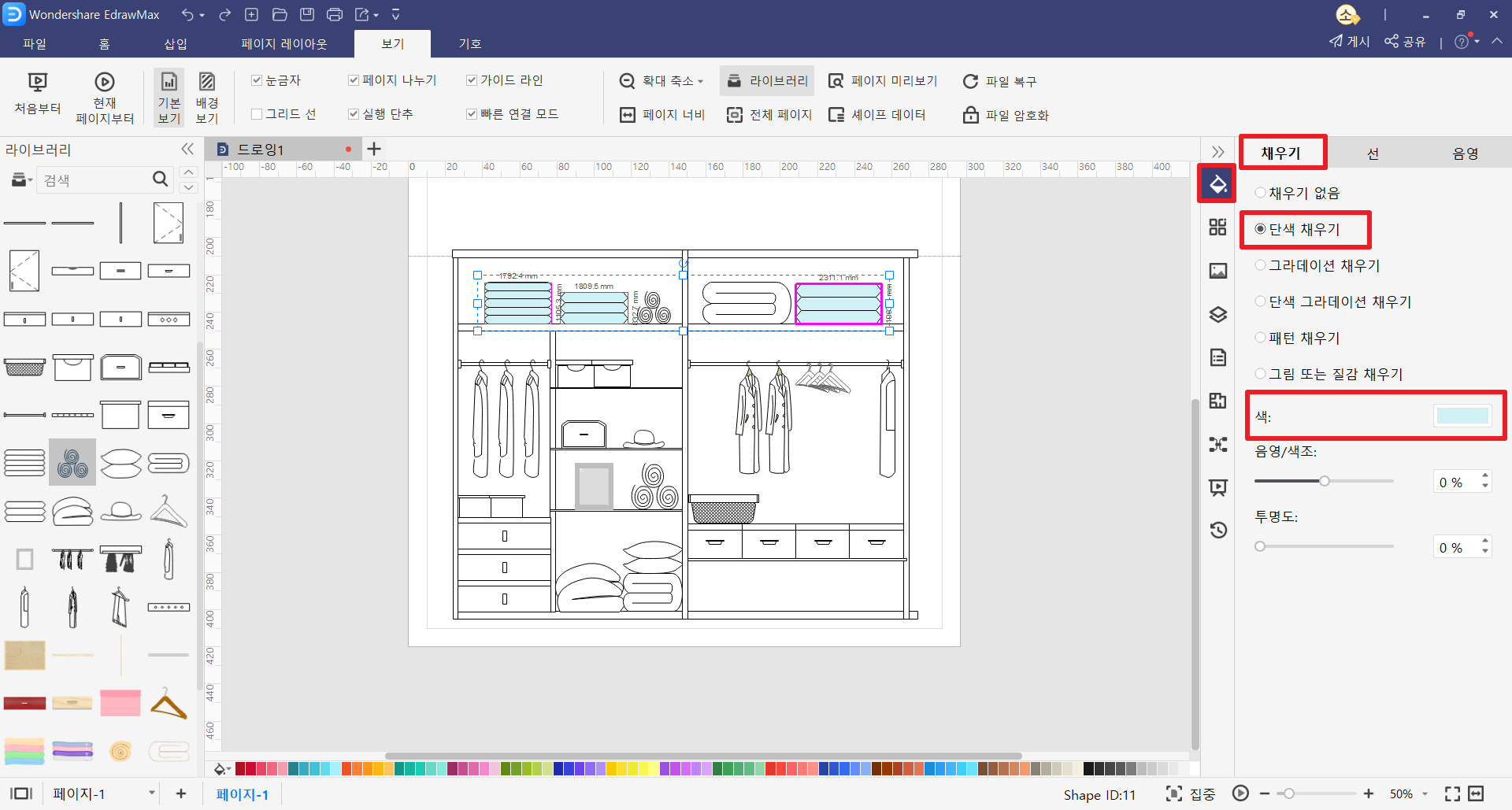
이제 가장 재미있는 파트! 컬러 입히기입니다. 아이템을 선택한 다음 화면 우측의 ‘스타일’ – ‘채우기’ 메뉴에서 컬러를 입혀주세요. 단색 채우기, 그라데이션, 패턴채우기, 그림 채우기 등등이 가능하니 다양한 옵션을 취향대로 선택할 수 있습니다.
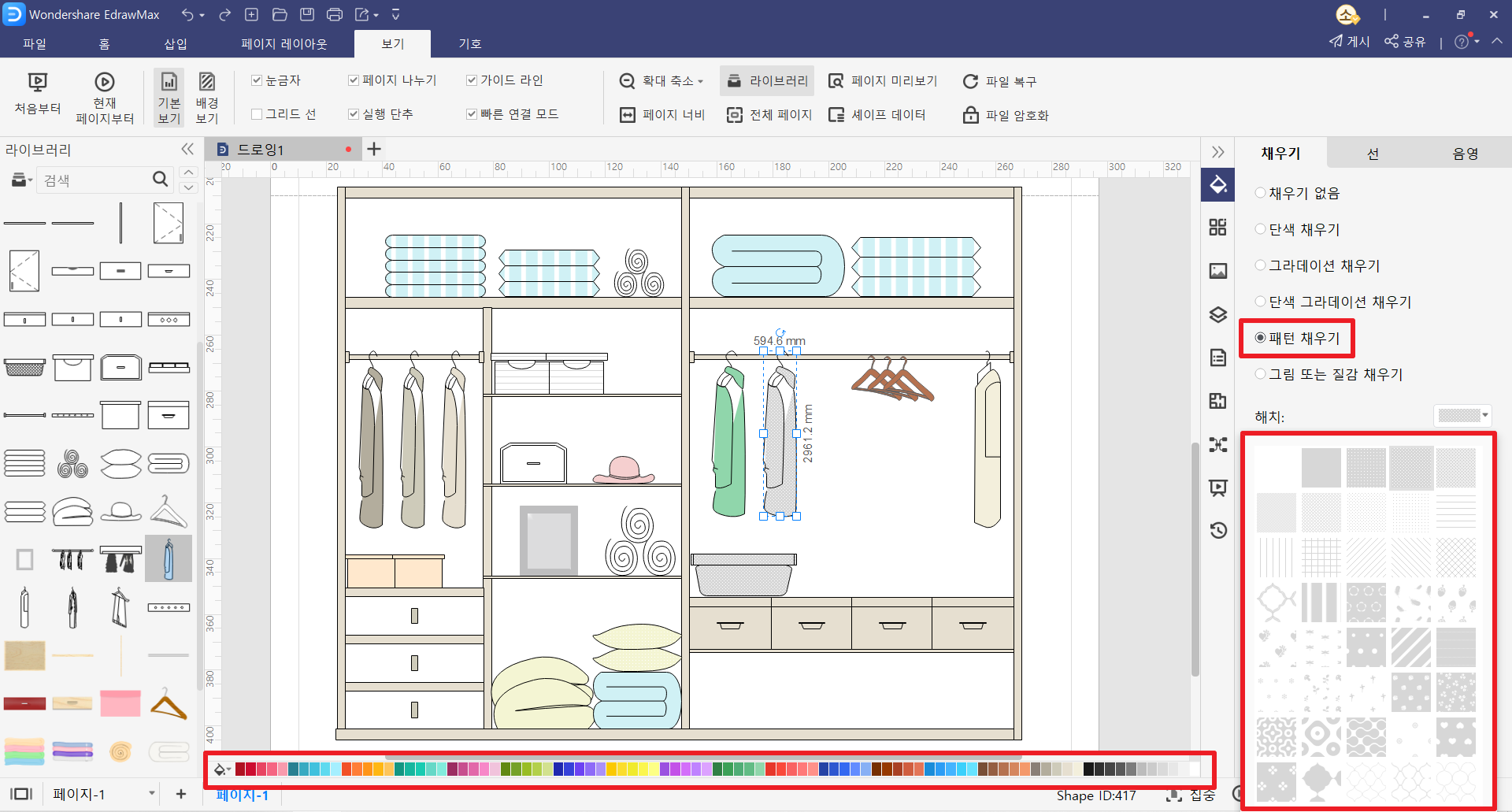
패턴 채우기는 이렇게 다양한 패턴을 사용할 수 있습니다. 저는 줄무늬 패턴을 사용하여단조로운 이미지에 살짝 활기를 넣어주었습니다. 화면 하단에 있는 팔레트를 클릭하면 좀더 간단하게 단색 채우기가 가능합니다.
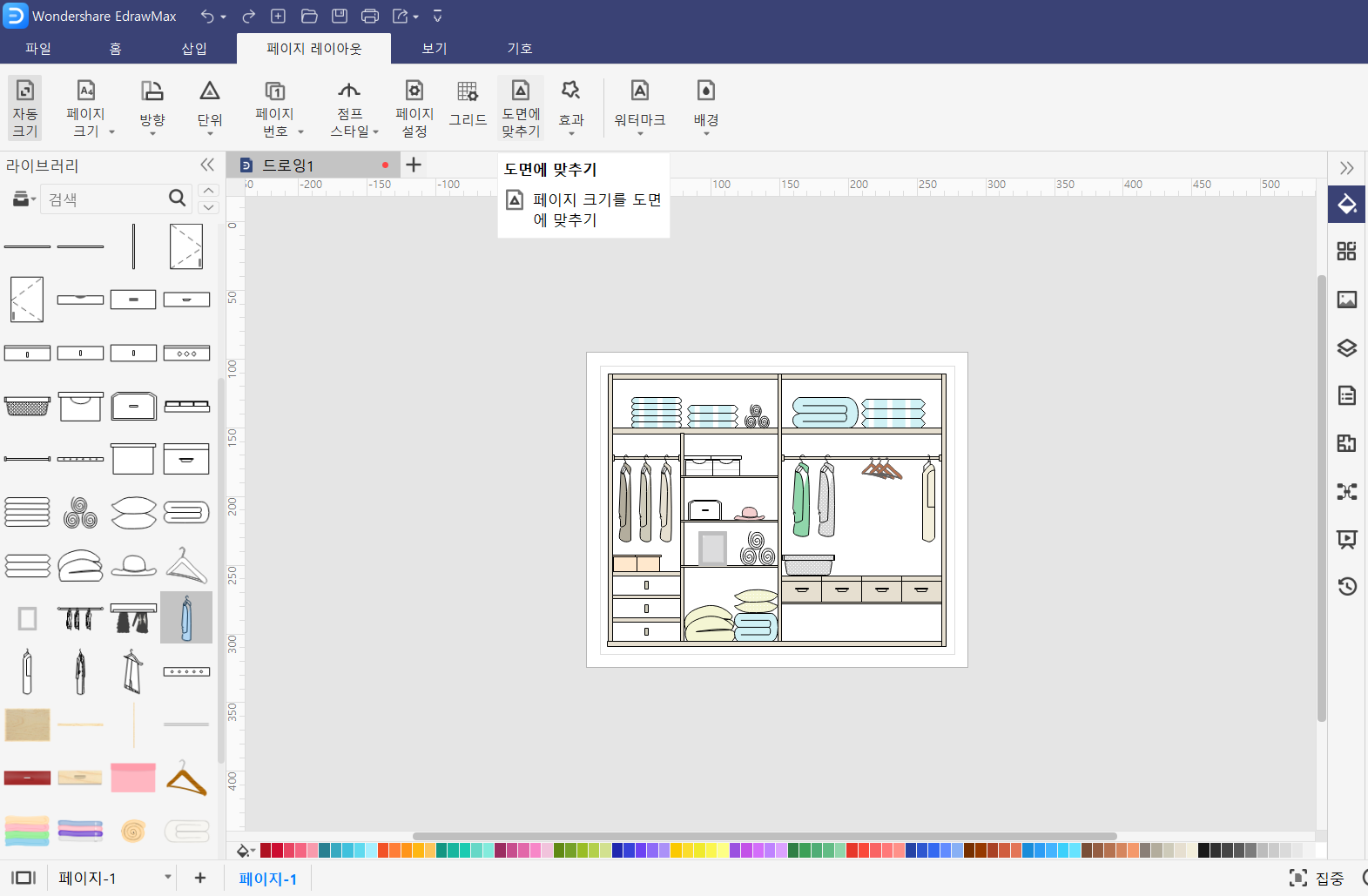
이제 도면이 완성되었습니다! 화면 상단의 ‘페이지 레이아웃’ 탭에서 ‘도면에 맞추기’를 클릭하면 도면의 빈 공간이 정리됩니다.

‘배경’ 아이콘을 클릭한 뒤 배경을 지정할 수 있습니다. 배경색을 넣으니 좀더 카툰스러운 느낌이 드네요.
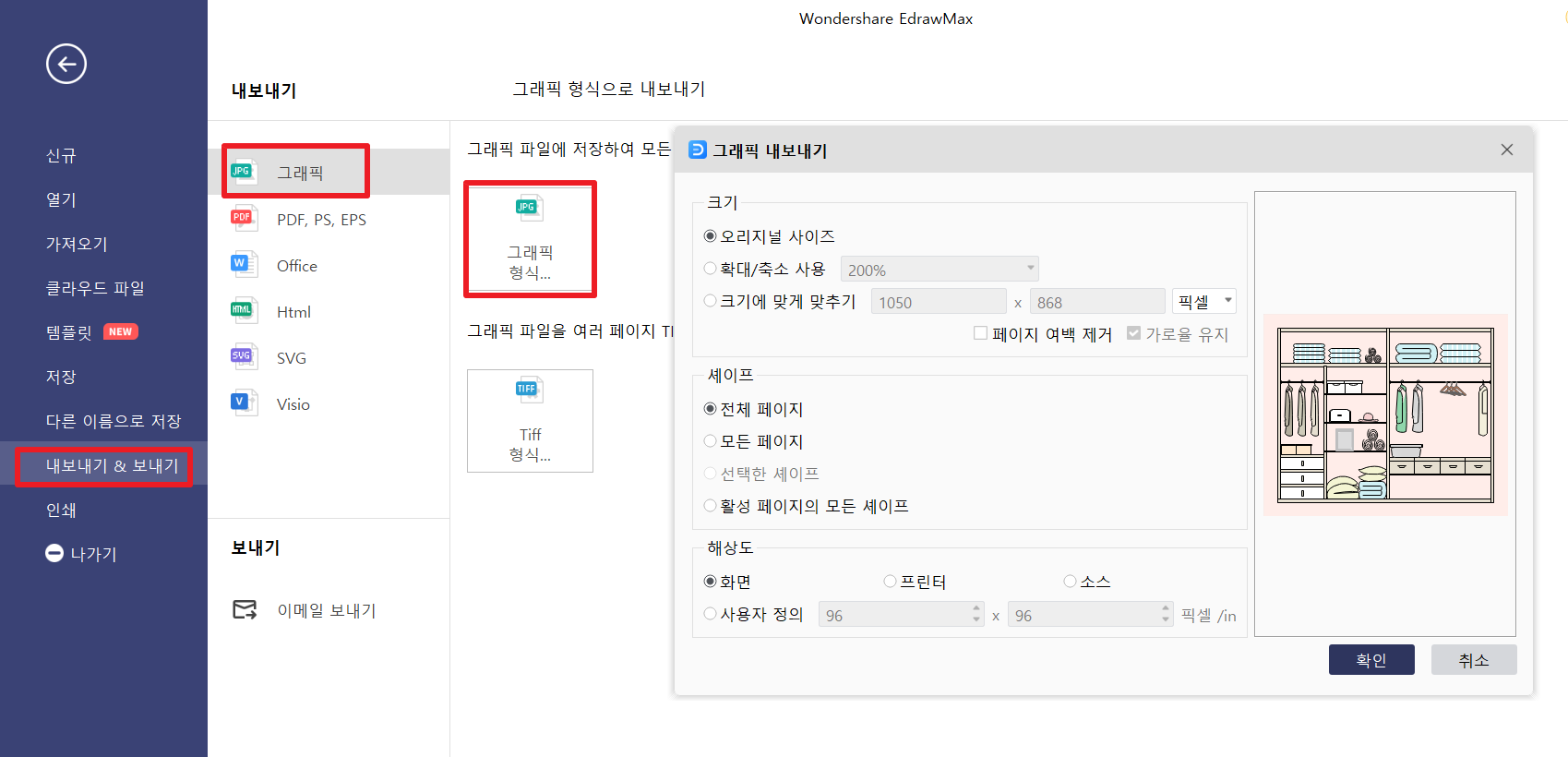
결과물이 마음에 든다면 이제 내보내기를 통해 이미지화 시켜줍니다. ‘파일’ – ‘내보내기&보내기’ – ‘그래픽’ – ‘그래픽 형식…’을 클릭하면 그래픽 내보내기 팝업창이 뜹니다. 다른 것은 특별히 건드리지 않고 그대로 ‘확인’을 눌러 이미지 형식 선택을 PNG로 해주었습니다.
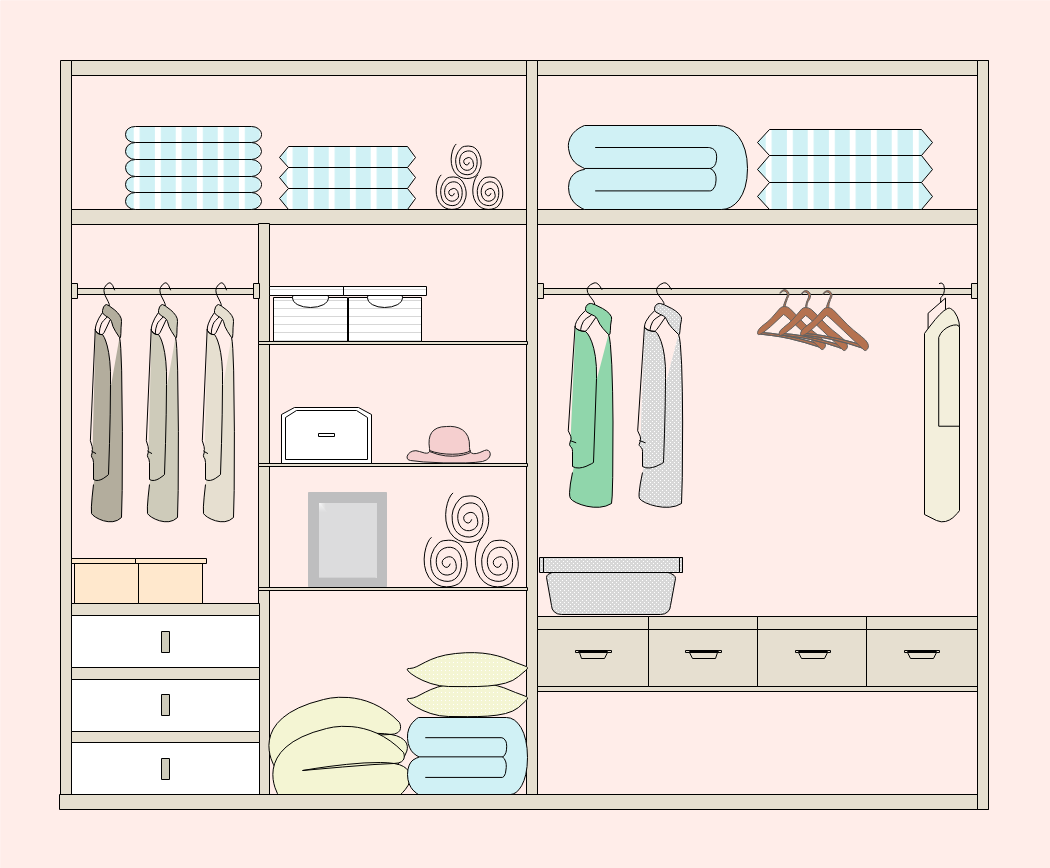
완성한 옷장 설계 도면을 PNG 형식으로 내보내기한 모습입니다. 이렇게 보니 더 그럴듯해 보이네요. 저는 만화스러운 느낌으로 만들었지만 취향에 따라 그라데이션을 넣어 질감 표현을 할 수도 있습니다. 정말 간단하죠? 특별한 어려움 없이 드래그만으로 입면도를 완성할 수 있었습니다.
어렵게만 느껴지던 가구 설계를 뚝딱 완료하고 나니 다른 것들도 만들어 보고 싶은 도전 욕구가 생기네요! 여러분도 이드로우맥스를 사용하여 한번 도전해 보는 것은 어떨까요?
이드로우맥스
올인원 다이어그램 소프트웨어
- 강력한 호환성: Visio,MS office 등 파일 호환 가능
- 다양한 운영체제: (윈도우,맥,리눅스,ios,android)